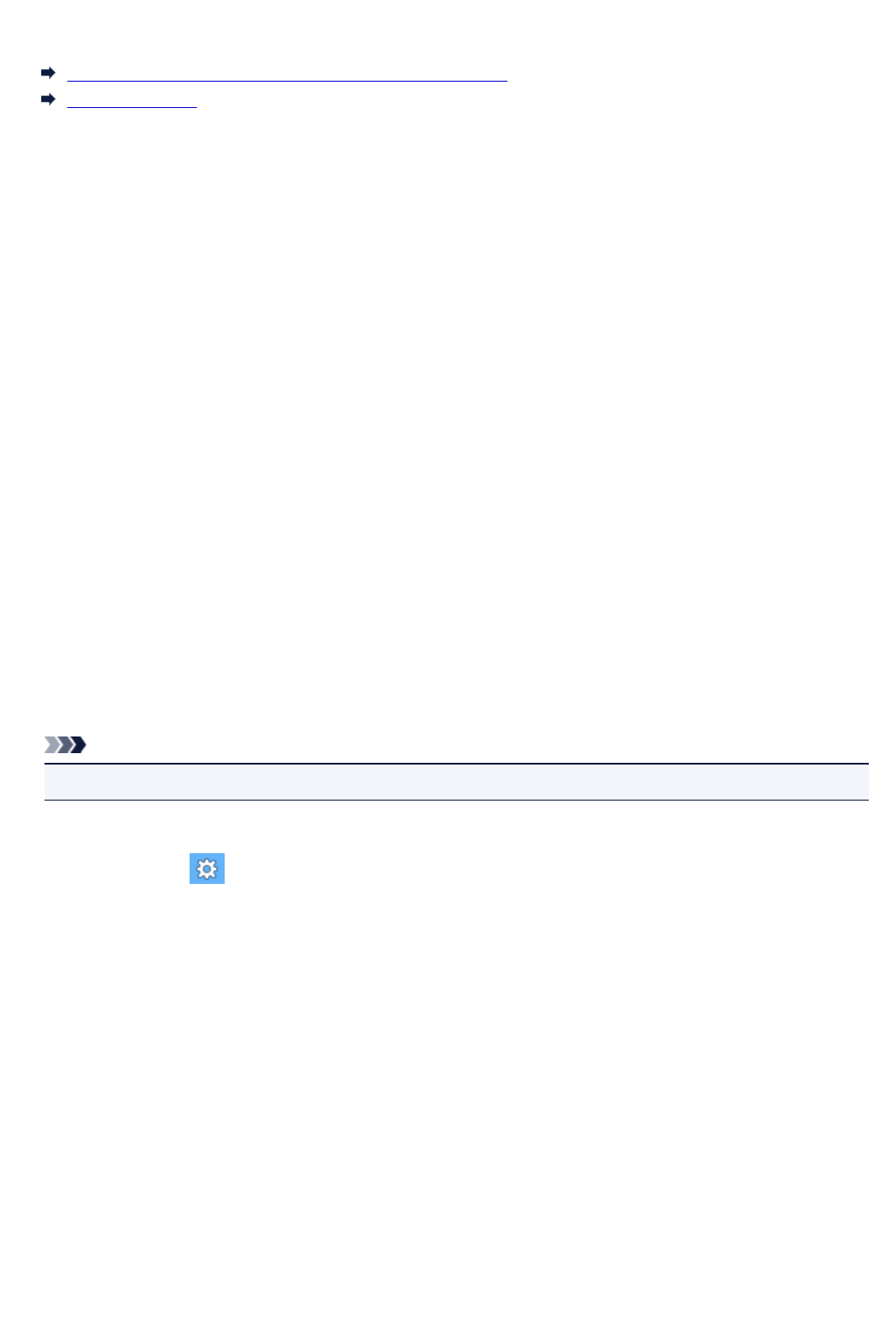-
printer geeft foutmelding B203,wat is er aan de hand,hoe los ik dit op Gesteld op 12-5-2024 om 09:33
Reageer op deze vraag Misbruik melden -
VERSCHILLENDE SCANS TOT ééN, DOCUMENT QSAMEN VOEGEN Gesteld op 17-7-2023 om 22:10
Reageer op deze vraag Misbruik melden -
Hoe open ik de lade om inkt patronen te vervangen? Gesteld op 28-6-2023 om 16:01
Reageer op deze vraag Misbruik melden -
Bij het inzetten van een nieuw inktpatroon, stootte ik een wit plastic 'klepje' eraf. Het zat met dat lint wat heen en weer gaat met het patroongeval. Ik vermoed dat dit ding het lint vast zet aan dat heen en weer ding, maar weet dat niet zeker. Ik weet niet hoe ik dit ding weer terug kan aanbrengen en hoe het moet zitten. is er iemand die me dat kan duidelijk maken? Heel hartelijk dank alvast. Gesteld op 27-8-2022 om 18:19
Reageer op deze vraag Misbruik melden -
Printerfout ondersteunings code 6000.
Reageer op deze vraag Misbruik melden
Hoe krijg ik dat opgelost. Heb de stekker er al uitgetrokken en weer opnieuw opgestart, maar blijft de code aangeven Gesteld op 9-6-2022 om 16:43 -
Prima MG 5655 geeft foutmelding B203 aan. Wat moet ik doen? Gesteld op 12-4-2022 om 13:50
Reageer op deze vraag Misbruik melden
-
Heb een nieuwe router en dus een nieuw WiFi ww. Ik kan nu niet printen.hoe kan ik er voor zorgen dat de printer weer aangesloten wordt op mijn ipad Gesteld op 24-9-2021 om 17:43
Reageer op deze vraag Misbruik melden -
Hoe kan ik de nieuwste firmware update installeren? Gesteld op 12-5-2021 om 10:04
Reageer op deze vraag Misbruik melden -
mijn fotos hebben een brede witte baan over de afdruk
Reageer op deze vraag Misbruik melden
hoe kan ik dit oplossen Gesteld op 18-4-2021 om 21:11 -
Ik druk best veel fotos af
Reageer op deze vraag Misbruik melden
nu hebben mijn fotos ineens een brede witte baan
hoe los ik dit op
Gesteld op 18-4-2021 om 21:07 -
Het papier uit de cassette wordt niet de printer ingetrokken. Heb cassette er opnieuw ingedaan, probleem blijft zich voordoen Gesteld op 10-1-2021 om 10:30
Reageer op deze vraag Misbruik melden -
type printkop onjuist
Reageer op deze vraag Misbruik melden
installeer de juiste printkop
ondersteunings code 1403 Gesteld op 29-12-2020 om 22:41
-
printer heeft vel papier opgegeten, wat te doen.
Reageer op deze vraag Misbruik melden
code 6000 wordt weer gegeven Gesteld op 21-9-2020 om 20:42 -
mijn printer Canon Pixma MG 5655 heeft geen stroom alles is correct aangesloten. Stroom was er zomaar af. Heeft het altijd goed gedaan. Gesteld op 2-9-2020 om 11:44
Reageer op deze vraag Misbruik melden-
De Canon printers hebben een kalender .. Ouder dan 14 maanden, dan scheiden ze er mee uit. Dat heb ik al drie keer mee gemaakt . Geantwoord op 2-9-2020 om 13:29
Waardeer dit antwoord (5) Misbruik melden
-
-
mijn printer geeft alleen een leeg papier zowel met printen als met kopiëren Gesteld op 31-7-2020 om 10:50
Reageer op deze vraag Misbruik melden -
Printer reageert niet met afdrukken via mijn iPad Gesteld op 11-7-2020 om 13:04
Reageer op deze vraag Misbruik melden -
Ik krijg de melding 2110 dat het papier niet overeenkomt met de gegevens ik probeer van alles maar iedere keer hetzelfde Gesteld op 8-7-2020 om 11:16
Reageer op deze vraag Misbruik melden -
Canon krijgt geen stroomtoevoer,alles is correct aangesloten en er is geen stroomstoring.
Reageer op deze vraag Misbruik melden
Apperaat geeft op het display niets aa. Gesteld op 15-5-2020 om 15:52
-
Het papier is vastgelopen. Nu probeer ik de onderkant los te maken maar ik zie niet hoe. Is er een beschrijving van de onderkant os een tekening?
Reageer op deze vraag Misbruik melden
Gesteld op 16-3-2020 om 19:02 -
heb een fout op de printer
Reageer op deze vraag Misbruik melden
ondersteuningscode 5
B 203
Printer Canon MG 5650 Gesteld op 30-1-2020 om 13:06-
Heeft dit al opgelost want ik zit met het zelfde probleem Geantwoord op 23-6-2020 om 14:17
Waardeer dit antwoord (1) Misbruik melden
-
-
Heeft u de oplossing? Ik heb dezelfde code, maar zie geen reacties.... Geantwoord op 2-7-2020 om 10:33
Waardeer dit antwoord Misbruik melden -
Als ik de printer aanzet gaat er een oranje/rood lampje branden en dan lees ik dat er een storing is
Reageer op deze vraag Misbruik melden
wat moet ik doen Gesteld op 11-1-2020 om 09:18 -
ik heb nieuwe inkt voor cannon mg5655 geplaatst maar die word niet herkent !!! Wat moet ik doen ,??? Gesteld op 4-1-2020 om 11:46
Reageer op deze vraag Misbruik melden -
Alarm lampje brand, maar voor de rest doet hij niets Gesteld op 28-9-2018 om 17:33
Reageer op deze vraag Misbruik melden-
Heb je al een antwoord want bij mij is het ook zo ver!
Waardeer dit antwoord (7) Misbruik melden
Geantwoord op 10-12-2018 om 19:14
-
-
ik heb papier in mijn printer vastzitten, ik kan de achterkant van het apparaat niet open krijgen en kan geen handleiding vinden, waarin dat staat. Heb een Canon Pixma MG5655. wie weet waar ik kan vinden wat te doen en heb natuurlijk ook nog haast. Gesteld op 14-5-2018 om 15:25
Reageer op deze vraag Misbruik melden-
Sorry, had de vorige vragen niet bekeken, nu wel, het goede antwoord voor mij was, de onderkant openen en het papier eruit halen. Opgelost!!! Bedankt! Geantwoord op 14-5-2018 om 15:36
Waardeer dit antwoord Misbruik melden
-
-
er zit papier in de printer maar de printer geeft aan dat het papier op is
Reageer op deze vraag Misbruik melden
Gesteld op 30-12-2017 om 16:00-
Helaas weet ik dit ook niet.
Waardeer dit antwoord (4) Misbruik melden
Wel heb ik een vraag: Als ik print dan komt er te staan: Communiceren met de printer is niet mogelijk. Hoe kan ik dit oplossen?
In afwachting van uw antwoord teken ik met vriendelijke groet.
Wiebe van Markesteijn Geantwoord op 30-12-2017 om 23:25
-
-
ik krijg het vastgelopen papier uit de printer niet uit Gesteld op 21-9-2017 om 16:17
Reageer op deze vraag Misbruik melden-
Dit heb ik ook gehad, heb de onderkant open gemaakt en het papier eruit gehaald.
Waardeer dit antwoord Misbruik melden
Dit is dan verholpen. Geantwoord op 1-11-2017 om 11:37
-
-
ik ga het proberen ! Dank voor je reactie Geantwoord op 1-11-2017 om 13:47
Waardeer dit antwoord (2) Misbruik melden